• القرص الصلب لجهاز الكمبيوتر أصبح أحد الاختناقات الرئيسية لجهاز الكمبيوتر. إذا كان لدينا قرص بطيء ، أو ملف SSD، بغض النظر عن مدى قوة بقية الأجهزة ، لن نتمكن من جعل الكمبيوتر يعمل بشكل سريع وجيد. لهذا السبب ، إذا لاحظنا أن جهاز الكمبيوتر الخاص بنا يعمل بشكل أبطأ مما ينبغي ، على الرغم من وجود SSD أو NVMe ، فلا يزال الوقت قد حان لتحسين تشغيله حتى يتمكن من العمل بكامل طاقته. ولهذا ، سنترك لك 4 حيل يجب عليك تطبيقها بنعم أو نعم على جهاز الكمبيوتر الخاص بك.
قم بإيقاف تشغيل إلغاء التجزئة

بالتأكيد ، إذا كنا نستخدم الكمبيوتر لسنوات عديدة ، فإن إحدى المهام التي ستبدو أكثر شيوعًا بالنسبة لنا ، والتي سنستمر في تنفيذها بالتأكيد ، هي إلغاء التجزئة. تجزئة هي عملية يتم من خلالها ترتيب كل جزء من أجزاء القرص الصلب بحيث يتم متابعة البيانات ويمكن للقرص الصلب الوصول إليها بسرعة أكبر. كان هذا منطقيًا على محركات الأقراص الثابتة الكلاسيكية ، ولكن في محركات الأقراص الثابتة SSD ، لا يكون ذلك عديم الجدوى فحسب ، بل إنه خطير أيضًا.
يعتمد عمر محركات أقراص الحالة الثابتة على عدد مرات الكتابة التي تحتوي عليها كل خلية من خلايا محرك الأقراص. ونظرًا لأن عملية إلغاء التجزئة تعيد كتابة جميع البيانات الموجودة على القرص تقريبًا ، فإننا نفقد العديد من دورات الحياة. Windows يكتشف تلقائيًا عندما يكون لدينا SSD مثبتًا ، وبدلاً من إلغاء تجزئته ، فإن ما يفعله هو "تحسينه". لكن مرة أخرى ، هذا غير ضروري على الإطلاق.
لمنعه من القيام بذلك ، سيتعين علينا البحث في Windows عن أداة "تحسين محركات الأقراص" ، وإلغاء تنشيط مهمة التحسين التلقائي التي يقوم بها الكمبيوتر.
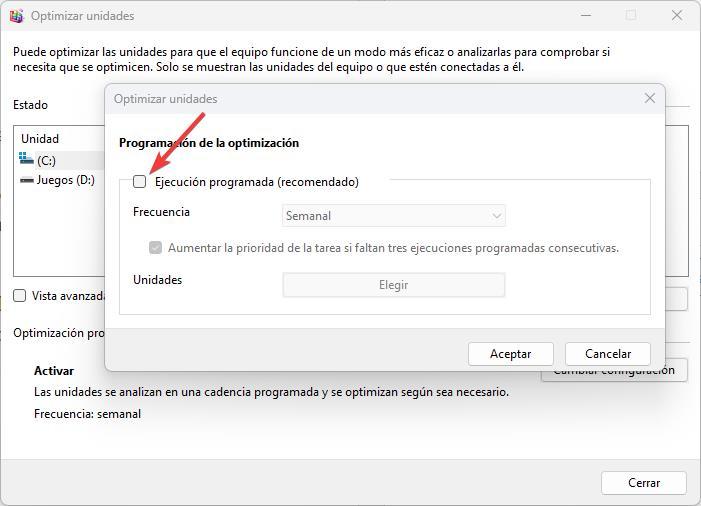
قم بتثبيت هذا التحديث على Windows 11
إذا كان لدينا بالفعل نظام التشغيل Windows 11 الجديد مثبتًا ، فيجب أن نعلم أن نظام التشغيل قد جاء به خطأ يجعل محركات أقراص التخزين ذات الحالة الصلبة تعمل بشكل أبطأ بكثير مما ينبغي.
لحل هذه المشكلة ، ما يجب علينا فعله هو تثبيت تحديث مایکروسافت تم إصداره خصيصًا لهذا الغرض. بالطبع ، يجب أن نضع في اعتبارنا أن هذا التحديث اختياري ، لذلك سيتعين علينا تثبيته فقط إذا كانت لدينا مشاكل في الأداء مع محركات أقراص الحالة الصلبة (بالإضافة إلى ذلك ، سيتعين علينا القيام بذلك يدويًا).
التصحيح في السؤال هو KB5007262 ، ويمكننا العثور عليها مباشرة عبر هذا الرابط . نقوم بتنزيله وتثبيته ، وبعد إعادة تشغيل جهاز الكمبيوتر ، يمكننا بالفعل ملاحظة كيف يطير SSD حرفيًا.
قم بتشغيل بدء تشغيل Windows السريع
بدء تشغيل Windows السريع هي ميزة تم تقديمها في نظام التشغيل Windows 10 ، والتي بدلاً من إيقاف تشغيل جهاز الكمبيوتر بالكامل ، فإنها تقوم بتفريغ جزء من النواة إلى SSD بحيث عند إعادة تشغيل جهاز الكمبيوتر ، بدلاً من إعادة تحميل كل شيء من البداية ، يتم إعادة تحميل النسخة الملغاة ، وإدارة تقليل وقت بدء التشغيل إلى أقل من 5 ثوان.
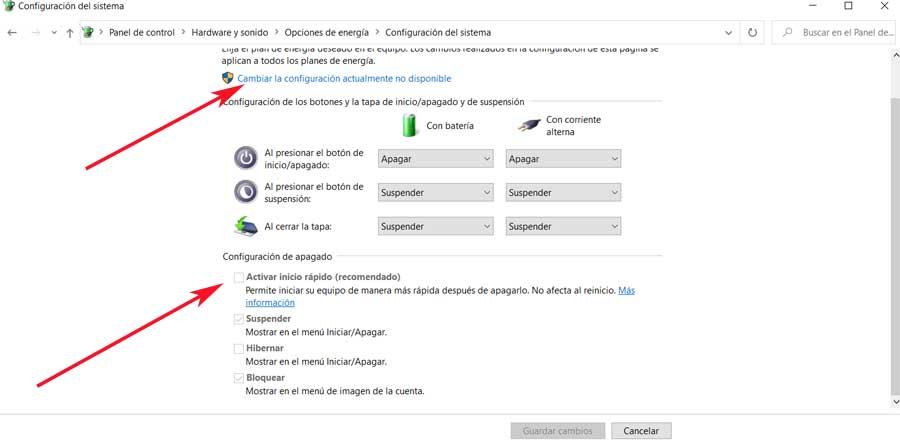 بشكل عام ، يتم تنشيط هذا الخيار عادةً افتراضيًا على جميع أجهزة الكمبيوتر ، ولكن إذا لم يتم تنشيطه ، فيمكننا العثور عليه ضمن خيارات الطاقة.
بشكل عام ، يتم تنشيط هذا الخيار عادةً افتراضيًا على جميع أجهزة الكمبيوتر ، ولكن إذا لم يتم تنشيطه ، فيمكننا العثور عليه ضمن خيارات الطاقة.